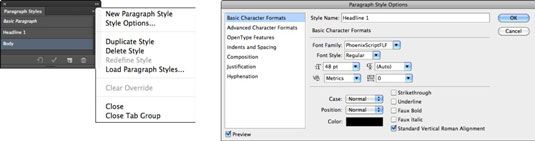Cómo usar estilos en Photoshop CS6
Photoshop CS6 ahora puede presumir que se divierte Estilos. Y si bien, es cierto, es probable que no quieren tratar con barcos cargados de texto en Photoshop sobre una base regular, en las raras ocasiones que hacer ahora tiene la capacidad de utilizar estilos.
Aquí están algunas cositas acerca de estilos:
La diferencia entre los estilos de párrafo y carácter es que usted debe aplicar estilos de párrafo a todo el párrafo. Los estilos de carácter se pueden aplicar a una sola letra, una palabra, varias palabras, o todo el párrafo.
Un ejemplo de una capa de texto en el que puede utilizar los dos tipos de estilos es una lista numerada en la que usted tiene un gran número (estilo de carácter) en negrita y la información de la lista (estilo de párrafo).
Los estilos de carácter anulan los estilos de párrafo. Usted no tiene que utilizar los dos. Mucha gente sólo tiene que utilizar los estilos de párrafo.
Ambos estilos Carácter y Párrafo incluyen atributos de fuente, el estilo de fuente, tamaño de fuente, lo que lleva, kerning, tracking, caso, posición, color, tachado, subrayado, faux negrita, cursiva falso, y Standard Vertical Alignment romana. Los estilos de párrafo también incluyen atributos para sangrías, espaciado, la alineación, la composición, la justificación, y la separación de sílabas.
Si modifica el texto de forma manual, hacerlo crea una invalidación del estilo. La anulación se indica con un signo más al lado del nombre del estilo.
Para ver si el texto tiene un estilo que se le aplica, resalte el texto (por estilos de caracteres) o sólo tiene que seleccionar la capa de tipo particular y buscar en el párrafo y / o panel Carácter para ver si un nombre de estilo se destaca.
Puede importar estilos de otros archivos de carga Párrafo (o caracteres) Estilos del menú del panel.
Si elimina un estilo que se ha aplicado al texto, todas las instancias de ese estilo aparecerán como anulaciones - como si los atributos se aplicaron manualmente.
He aquí cómo crear y aplicar un estilo de párrafo. El proceso es el mismo para un estilo de caracteres, excepto donde se indique. Sigue estos pasos:
Elija Estilos Ventana-Párrafo para abrir el panel.
Usted ve estilos predeterminados de Párrafo básico en el panel Párrafo (Ninguno en el panel Carácter). Tenga en cuenta que los atributos para Párrafo básico es Pro Myriad, 12 pts., negro.
Escriba el texto deseado y dar formato a tu gusto usando los paneles Carácter y Párrafo.
Destaca tu texto y haga clic en la (página icono manoseado) Crear nuevo icono de estilo de párrafo en la parte inferior del panel.
También puede elegir Nuevo estilo de párrafo en el menú del panel. Para cambiar el nombre del estilo por defecto a algo más descriptivo, haga doble clic en él e introduzca el nuevo nombre en el cuadro de diálogo Opciones de estilo de párrafo y haga clic en Aceptar. También puede seleccionar el estilo y elija Opciones de estilo en el menú del panel.
Si crea un nuevo estilo de caracteres, todos los atributos que son diferentes de el estilo de párrafo serán parte de ese estilo.
Para editar un estilo, simplemente haga doble clic en el nombre del estilo y realice los cambios deseados en el cuadro de diálogo Opciones de estilo de párrafo y haga clic en Aceptar.
Todo el texto que tiene ese estilo particular aplicada se actualiza con los cambios.
Tenga en cuenta que si hace doble clic en un estilo, que se aplica a la capa seleccionada. Si desea editar un estilo sin aplicarlo al texto, seleccione una capa de imagen o de fondo, y no una capa de texto.
5. Si después de aplicar manualmente un atributo a su texto, su estilo aparecerá como una anulación.
Para borrar una invalidación, haga clic en el icono de la flecha curva en la parte inferior del panel Carácter o Párrafo. Para incorporar esa anulación en el estilo, haga clic en el icono de verificación, que se fusionará las anulaciones en el estilo.